Como usar o Google Drive no stick de TV Fire
Dispositivos De Streaming / / August 04, 2021
Anúncios
O Google Drive tem alguns recursos incríveis e é por isso que muitos usuários o adoram. Com o suporte do stick da Amazon Fire TV, os usuários agora podem usar o Google Drive para salvar suas imagens favoritas ou documentos importantes. Na era das plataformas de streaming sob demanda, cada um de nós está familiarizado com os Fire TV Sticks e adora assistir os últimos programas de TV, filmes, esportes, etc. sob demanda. No entanto, muitos usuários ainda dependem de seu serviço de armazenamento em nuvem, e o Google Drive é um deles.
Mas, e se dissermos que agora você pode transmitir filmes ou seus programas favoritos instantaneamente do Google Drive no Fire TV Stick. Someus usuários usam este dispositivo apenas como um dispositivo de gravação e nem mesmo conhecem o real poder deste dispositivo. No entanto, em 2014, após o lançamento do Fire TV Stick, o mercado de streaming sob demanda mudou totalmente.
Fire TV Stick é como outros dispositivos de streaming que permitem assistir Netflix, YouTube, Hulu e outros serviços de streaming, desde que você tenha uma assinatura deles. Tudo que você precisa é de uma boa conexão com a Internet e uma TV com portas USB.
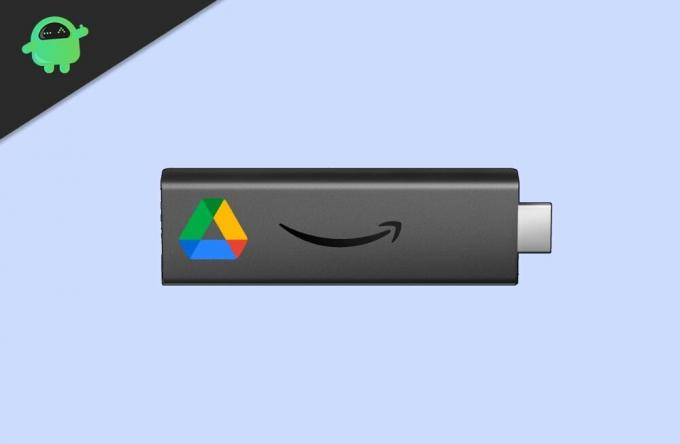
Anúncios
Como usar o Google Drive On Fire TV Stick?
O Amazon Fire TV Stick não permite que você use um cluster de aplicativos do Google devido à escassez de Framework, Google Play Service e muitos elementos diferentes junto com o Google Google Drive. Portanto, não é uma tarefa fácil usar o Google Drive on Fire TV Stick, mas você não precisa se preocupar! Você pode utilizar o Kodi no Fire TV Stick para usar o Google Drive.
Passos para usar o stick de TV Google Drive on Fire:
- Em primeiro lugar, você precisa baixar e instalar o Kodi no Amazon Fire TV Stick.

-
Agora, quando terminar de instalar o Kodi, vá em direção Complementos e toque no botão Pesquisar.
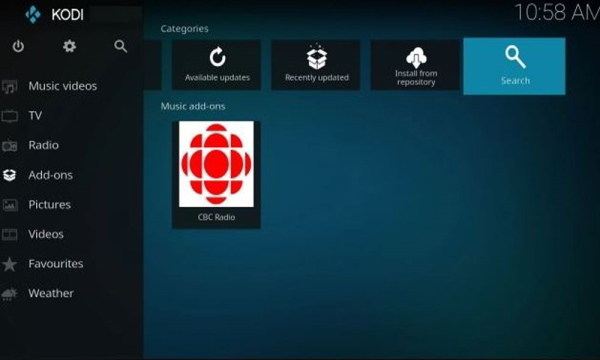
-
Depois disso, procure por Google Drive e simplesmente clicar no OK botão.
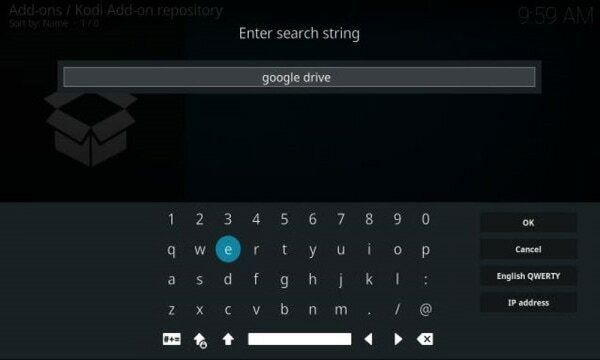
- Em seguida, no resultado da pesquisa, abra o Google Drive.
- Agora, você verá uma opção para instalar o Google Drive. Basta clicar nele.
-
Em seguida, você precisa tocar no OK botão.
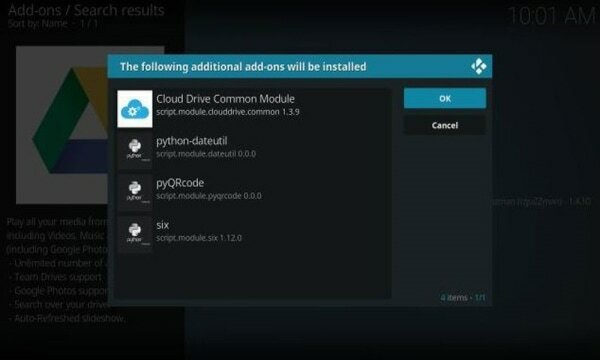
- Aguarde até que o processo de instalação do Google Drive seja concluído. Em seguida, volte para o Kodi e você verá que o Google Drive foi adicionado na guia Complementos.

- Você precisa abri-lo e selecionar o Adicionar uma conta opção.
- Um menu pop-up aparecerá com um URL e um código. Agora, outras operações são realizadas em seu PC ou smartphone. Antes de prosseguir, lembre-se de que você precisa permitir que um serviço de terceiros acesse seu Google Drive.
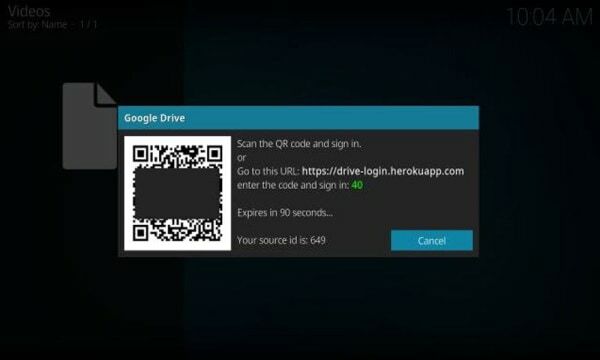
- Agora, no seu PC ou smartphone, digite o código exibido.

- Será solicitado que você adicione ou selecione sua Conta do Google. Portanto, você precisa escolher uma das contas que deseja usar.
- Depois disso, dê o permissão final para permitir os add-ons Kodi para acessar o Google Drive.
-
Ao permitir o complemento Kodi, você receberá uma mensagem pop-up que “autenticação bem-sucedida ” no seu PC ou smartphone.

- Agora, no seu Fire TV Stick, o Kodi fará o login automaticamente na sua Conta do Google.
- Dentro do aplicativo Kodi, basta clicar no seu nome.
- É isso! Agora, todo o seu Arquivos do Drive disponíveis no Fire TV Stick será exibido via Kodi. Aproveite seu arquivo de mídia diretamente no Kodi usando o Google Drive.
Conclusão
Com o Google drive integrado ao Fire Stick, agora você tem 15 GB de espaço livre, o suficiente para armazenar pelo menos 10 filmes e inúmeros videoclipes ou músicas. No entanto, recomendo usar uma conta do Google descartável porque você precisa permitir que um aplicativo de terceiros acesse seu Google Drive, o que pode não ser uma boa ideia para sua privacidade. Curiosamente, o Google Drive funcionou muito bem no Kodi, e esta é a melhor maneira de usar este serviço no seu Fire Stick.
Escolha dos editores:
- Como usar VPN com Amazon Fire Stick TV?
- Fire TV Stick vs Fire TV Stick Lite: Qual é a diferença?
- Como instalar o APK da TV Pluto no Fire Stick
- Como instalar o Google Drive na Android TV?
- Disney Plus mantém buffer ou congelamento: como consertar?



